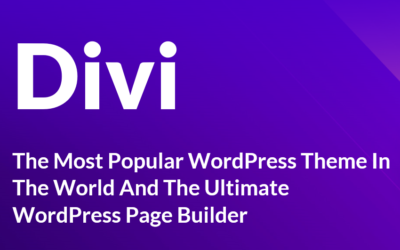ポジショニング 機能向上!
WordPress テーマ Divi はとても便利なWebページ作成ソフトウェアなのですが、いくつか扱いが難しい点がありました。その中の一つは ポジショニング 機能です。文字/写真/その他要素を希望する 位置 に設定するにはちょっとしたコツがいりました。しかし、今回の機能UPで大きく進化しています。
ご参考:「Diviとは?」 こちらの記事でご紹介しています
https://3shimaipapa.com/divi-introduction/
ポジショニング機能向上とは?
Webページ上の各種要素の配置を、とても簡単に、直感的行うことができます。英語なのですが、まずはこの公式動画をご覧下さい。イメージがつかみやすいと思います。
Fixed, Absolute & Relative Positioning
「固定」「絶対」「相対」のポジショニングができます。
Diviではモジュール/行/セクションという3つの階層でWebサイトを作っていくのですが、その全てに位置オプションができました。ここでは、固定、絶対、相対などの位置を割り当てることができます。(少し直訳っぽくてすみません。でも、この表現が実は分かりやすいと感じ、使用することとしました。)
「固定」の位置
ブラウザのビューに基づいた位置とします。つまり、ページを下にスクロールしても、ブラウザのビュー内で指定した位置に固定されたままとなります。
「絶対」の位置
要素を親コンテナに対して移動できるようにします。要素の位置が周囲から切り離されるので絶対/Absoluteと呼ばれる位置です。
「相対」の位置
要素の位置を調整できるものの、要素とその周囲の要素との関係は変更しません。その意味で相対と呼ばれます。
インターフェースはこのような感じです。(公式サイトより)
この枠を選ぶのみで、要素の位置を定めることができます。また、直感的にアンカーをドラッグすることでも位置を定めることができます。これ、すごいです。
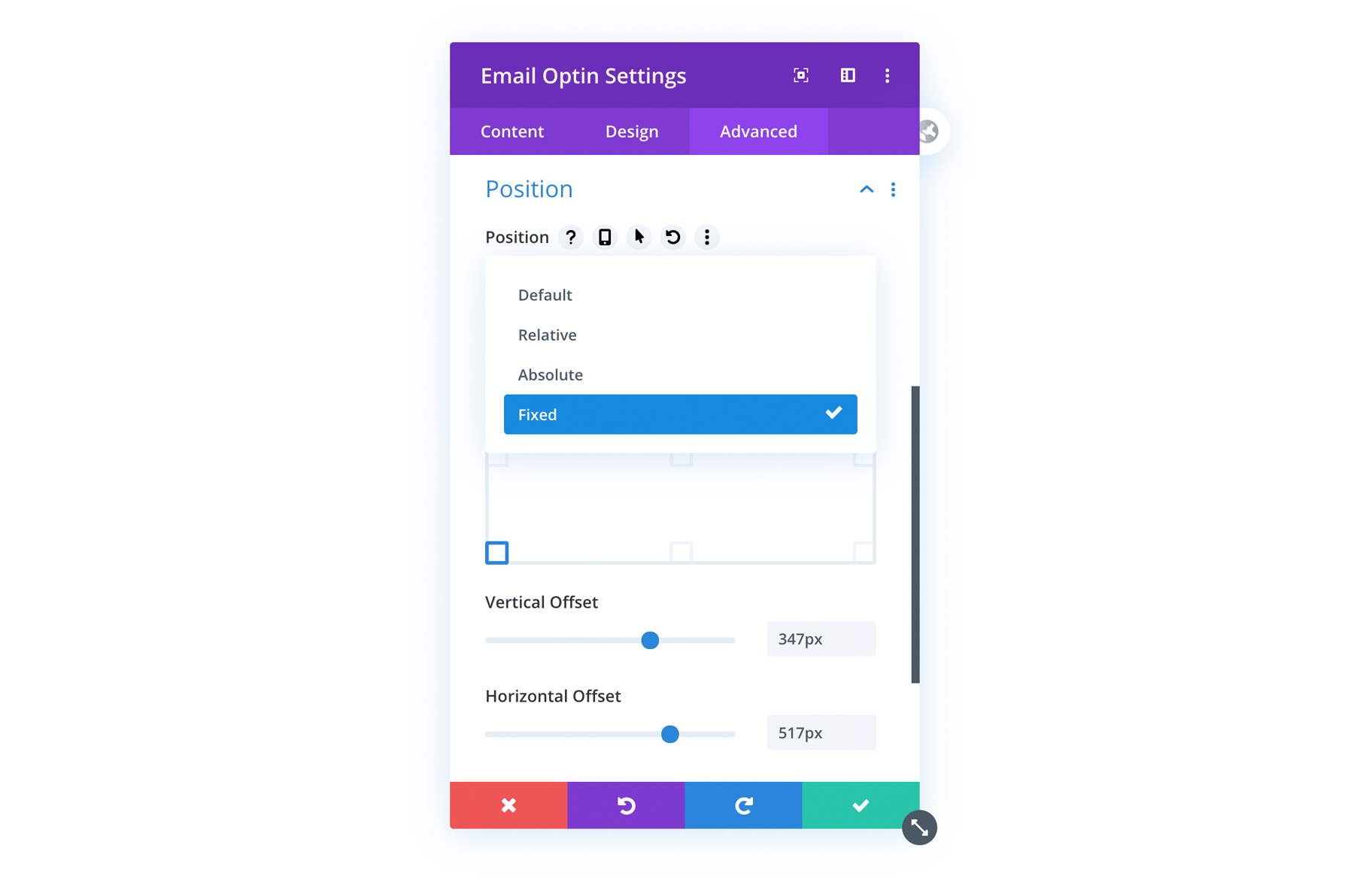
使用用途
このような使い方ができます
・常に表示されるヘッダーやフッターを作ることができます。
・フローティングバナーや、ボタン、記入フォームなどを入れることもできます。
どのようなイメージか、公式動画の紹介ページをご覧くださいね。
終わりに
今回の機能向上で、 WordPress テーマDiviがもっと使いやすくなりました。Webページ作成に興味がある方、ぜひ試してみてくださいね。
画像出典元:Divi公式サイト
■広告です
もしDiviに興味をもって下されば、下記リンクから会員登録(年間約1万円で各種機能/レイアウトが使いたい放題となります)をお願い致します。
私は「プログラミング教室等に通うことと比較すればとても安い♪」と感じ購入しました。公式サイトには、実際の使用を体感できるデモページもございますので、ぜひ試してみて下さい。この記事作成時点では、気に入らなければ30日以内ならお支払い金額を返金する制度もあります♬
下記リンクは私にも収入が入るリンクですので、記事作成の励みとなります。
応援よろしくお願い致します。
“Disclosure: Some of the links in this post are “affiliate links.” This means if you click on the link and purchase the item, I will receive an affiliate commission.”
同じカテゴリの記事はこちら
diviの使い方③ コードの入れ方
コードの入れ方をご紹介します。とても簡単で驚かれると思います。
Divi の使い方② テキスト と 画像
Diviの使い方② 最もよく使用する「テキスト」「画像」の入れ方について紹介します。
Diviの使い方① 使い方の基礎
Diviの使い方① 使い方の基礎をご紹介します : セクション・列・モジュールという構成要素、編集方法